

Album jest o przeszłości, a kalendarz jest o przyszłości, ale to nie znaczy, że muszą się wzajemnie wykluczać. Świetnym sposobem na połączenie czekania na nadchodzący czas i wspominanie dni świetności z przeszłości jest stworzenie własnego kalendarza zdjęć za pomocą Pical . Wybierz jedno ulubione zdjęcie dla każdego miesiąca, dodaj święta i specjalne okazje, wydrukuj powstały kalendarz i zawiń go przed sobą - portret tego, czym byłeś, i płótno, na jakie możesz się stać. Aplikacja oparta na języku Java jest dostępna dla systemów Windows, Mac i Linux. Szczegóły do ​​naśladowania.
Aby korzystać z Pically, musisz mieć zainstalowaną Javę na swoim komputerze. Jest to aplikacja przenośna i nie wymaga instalacji, więc po prostu uruchom pobrany plik, aby rozpocząć tworzenie kalendarza. Interfejs użytkownika jest dość oczywisty. Aby dodać zdjęcie, wystarczy przeciągnąć i upuścić go w określonym miesiącu. Możesz także użyć przycisku "Wybierz zdjęcie" dla każdego miesiąca, aby przeglądać komputer w poszukiwaniu zapisanych obrazów.

W zakładce "Zdarzenia" możesz skorzystać z dostępnych opcji, aby stworzyć specjalne okazje i przypiąć je do kalendarza. Po prostu wybierz typ wydarzenia, podaj datę i kliknij "Dodaj wydarzenie". Możesz również określić, o co chodzi w polu tekstowym; Jeśli stanie się to kalendarzem na nadchodzący rok, zawsze będziesz otrzymywać informacje o nadchodzących rocznicach dzięki tej funkcji.
Możesz edytować wydarzenie bezpośrednio z okna listy. Jeśli chcesz usunąć niechciane wydarzenie, zaznacz je i naciśnij przycisk "Usuń wydarzenie". Mały przycisk umieszczony nad suwakiem umożliwia włączanie i wyłączanie pewnych kategorii. Jeśli na przykład nie chcesz zachować menu rozwijanego typu zdarzenia lub pola tekstowego, możesz je stąd usunąć. W zakładce "Działania" możesz wybrać rok, w którym chcesz mieć kalendarz, w dowolnym miejscu od 2011 do 2015 roku. Kliknij "Wygeneruj", aby utworzyć kalendarz jako dokument PDF. Jeśli używasz komputera Mac, możesz przesyłać pliki iCalendar zawierające spotkania i zadania za pomocą przycisku "Importuj iCal". Powstały kalendarz będzie wówczas działał jako fizyczny odpowiednik internetowego iCalendar.
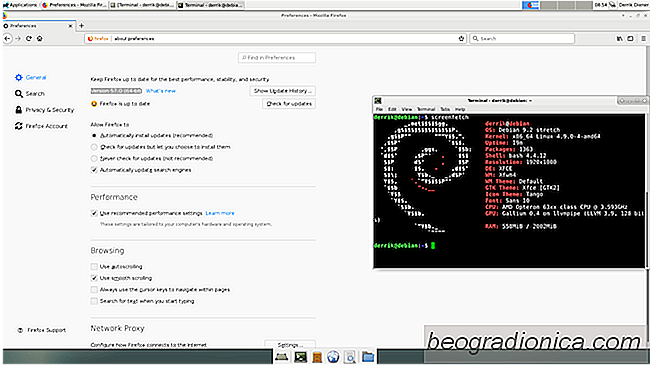
Jak zdobyć Firefox Quantum na stabilnej Debianie
Ze względu na tempo ślimaka Debiana, jeśli chodzi o pakiety, przeglądarka internetowa Mozilla Firefox otrzymuje aktualizacje bardzo powoli . Nie stanowi to większego problemu, ponieważ użytkownicy stabilnych wersji Debiana wiedzą, na co się rejestrują, ale od czasu do czasu stwarzają one niedogodności.

Jakiej wersji Ubuntu powinienem używać?
Istnieje wiele rodzajów Ubuntu. Od różnych smaków, po wersje wydania, jest wiele do pokrycia. Jeśli chcesz wypróbować Ubuntu po raz pierwszy, zrozumienie tych informacji może być różnicą pomiędzy dobrym doświadczeniem a złym doświadczeniem. Z tego powodu zniszczymy różne wersje Ubuntu. Omówimy, co znaczy LTS, czym jest "smak" Ubuntu i czym więcej!